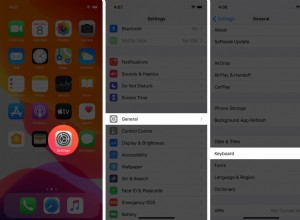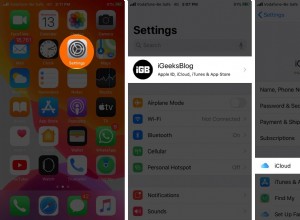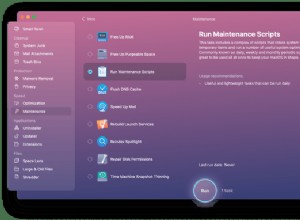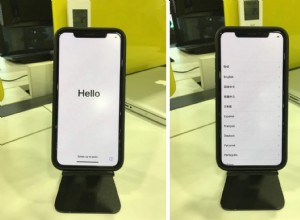لكل من الاتصالات المهنية والشخصية ، أفضل تطبيق المراسلة من Apple. سواء كانت Animoji المحب للمرح أو المستوى المتقدم من التشفير ، فإن تطبيق Messages قد غطى جميع القواعد تقريبًا للسماح لي بالتعبير عن كل ألوان المشاعر. ومع ذلك ، كلما زاد استخدامي لهذا التطبيق ، زادت رغبتي في حماية الوسائط والنصوص المتبادلة. لحفظ بياناتي وتقديمها أيضًا درعًا إضافيًا ، أقوم بنقل رسائلي النصية على iPhone إلى الكمبيوتر.
على عكس ما سبق ، أصبح من السهل جدًا إدارة iMessages عبر iDevices. وفي حال لم تكن راضيًا عن عرض Apple أو كنت ترغب في الحصول على مزيد من المرونة للتعامل مع رسائلك ، يمكنك اختيار تجربة برامج الجهات الخارجية.
كيفية نقل الرسائل النصية أو iMessage من iPhone إلى الكمبيوتر
هل شعرت أيضًا بالحاجة إلى توفير حماية إضافية لرسائلك المتبادلة؟ إذا كانت الإجابة بنعم ، تحقق من الحيل التالية!
الطريقة الأولى:مزامنة الرسائل مع iCloud
إذا كنت تستخدم أحدث إصدار من iOS 11 أو أحدث و macOS High Sierra أو أحدث ، يمكنك مزامنة رسائلك مع iCloud. إنها الطريقة المثلى ليس فقط للحفاظ على مزامنة رسائلك ولكن أيضًا لتبسيطها عبر الأجهزة. ومع المستوى العالي من التشفير ، تتمتع جميع بياناتك بأمان متقدم. بعد استخدام هذه الميزة القيمة للغاية؟ اتبع دليلنا الكامل للبدء.
الطريقة رقم 2:نقل الرسائل النصية من iPhone إلى الكمبيوتر باستخدام iTunes
هناك طريقة أخرى قديمة ومباشرة لحفظ رسائلك على الكمبيوتر وهي استخدام iTunes. لكن الجانب السلبي الكبير لهذه الطريقة هو أنه يجب عليك عمل نسخة احتياطية من جهازك بالكامل حيث لا يوجد خيار لنقل الرسائل فقط إلى الكمبيوتر.
إذا كنت ترغب في تقديم حماية إضافية لبياناتك أو حفظ بعض المعلومات المهمة مثل بياناتك الصحية وسجل مواقع الويب وكلمات المرور المحفوظة وإعدادات Wi-Fi ، فيمكنك اختيار تشفير نسخة iTunes الاحتياطية. للقيام بذلك ، توجه إلى هذا الدليل العملي.
الطريقة رقم 3:استخدام تطبيقات الطرف الثالث لنقل رسائل iPhone إلى Mac أو Windows PC
فقط في حالة عدم رضاك عن الطريقتين المذكورتين أعلاه ، يمكنك استخدام برنامج تابع لجهة خارجية لنظام التشغيل Mac أو Windows لنقل رسائل iPhone إلى الكمبيوتر.
هناك بعض التطبيقات التي جربتها ووجدتها مفيدة جدًا:iExplorer و EaseUS MobiMover و Decipher TextMessage. يمكنك أيضًا منحهم فكرة عن نسختهم المجانية لمعرفة ما إذا كانوا يستحقون وقتك أم لا.
بالحديث عن iExplorer ، فهو مدير iPhone كامل ويتيح لك نقل العديد من الملفات بما في ذلك الرسائل والصور والملفات إلى جهاز الكمبيوتر الخاص بك وإدارتها بمزيد من المرونة.
يجعل فك تشفير TextMessage من السهل جدًا نقل جميع رسائلك إلى جهاز الكمبيوتر الخاص بك والتعامل معها وفقًا لمتطلباتك. علاوة على ذلك ، يتيح لك أيضًا حفظ رسالة iMessage بتنسيق PDF.
يعمل EaseUS MobiMover كأداة فعالة لنقل بيانات iPhone. يمكنك استخدامه لنقل العديد من أنواع الملفات مثل الصور والموسيقى ومقاطع الفيديو والرسائل والمزيد بين أجهزة الكمبيوتر التي تعمل بنظام التشغيل iOS و macOS / Windows بسهولة.
في هذا الاختبار ، سأوضح كيف تعمل ميزة نقل الرسائل. ضع في اعتبارك أنها مخصصة للعرض فقط لأن الإصدار المجاني من البرنامج لا يسمح لك بحفظ البيانات. تحتاج إلى الترقية إلى الإصدار المحترف لاستخدام ميزة نقل الرسائل. السعر المبدئي لترخيص مدى الحياة لجهاز كمبيوتر يعمل بنظام Windows هو 39.95 دولارًا ، بينما يتوفر ترخيص مدى الحياة لجهاز Mac مقابل 49.95 دولارًا.
الخطوة رقم 1. قبل البدء ، قم بتنزيل EaseUS MobiMover للحصول على عرض توضيحي على جهاز الكمبيوتر الخاص بك.
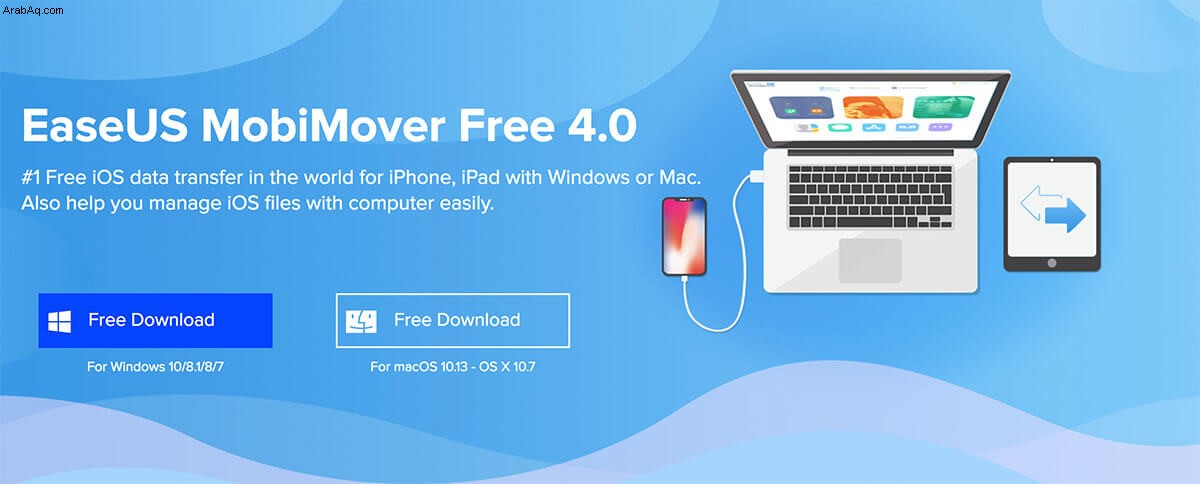
الخطوة رقم 2. الآن ، قم بتوصيل iPhone بالكمبيوتر عبر كابل USB وتشغيل التطبيق.
الخطوة رقم 3. بعد ذلك ، لديك خيار تعيين الموقع الذي تريد حفظ الملف فيه. إذا لم يتم تحديده ، فسيتم حفظ ملفك تلقائيًا على سطح المكتب. للقيام بذلك ، انقر على رمز المجلد بجوار Mac / Desktop ثم اختر الموقع المطلوب وانقر على فتح
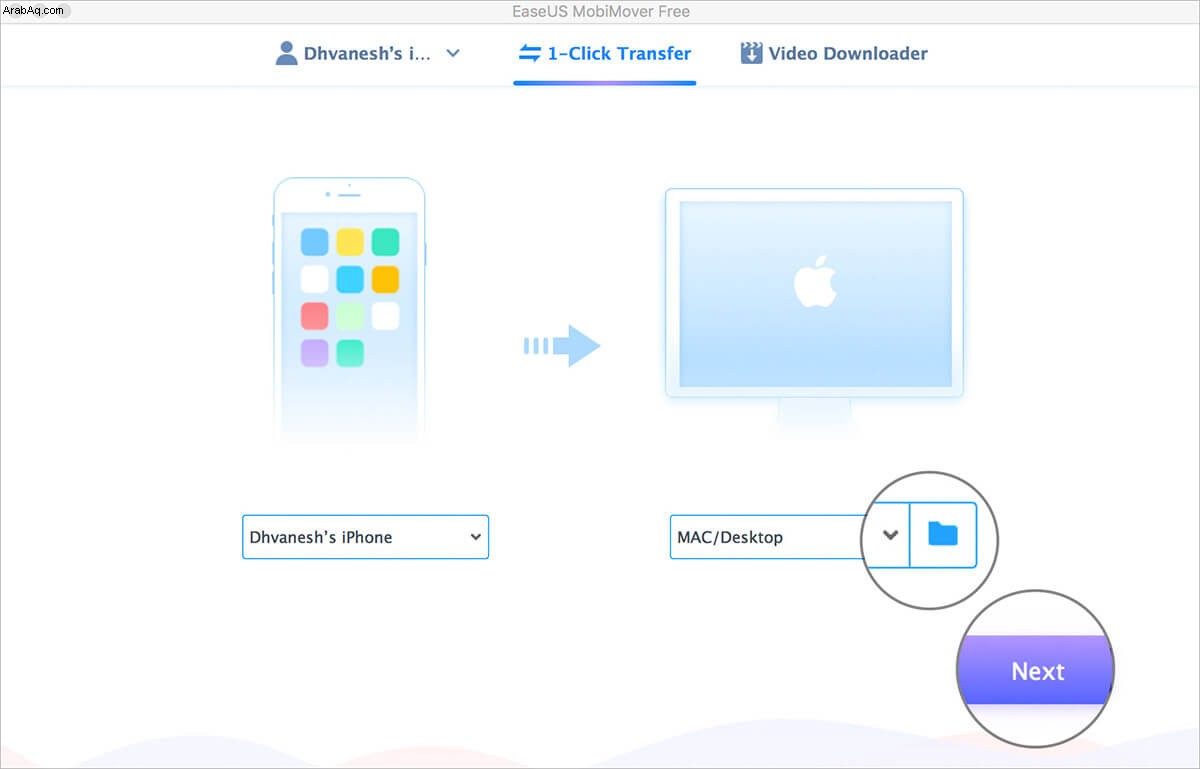
سأقوم بحفظ الملف على سطح المكتب.
بعد تحديد الوجهة ، انقر فوق التالي
الخطوة رقم 4. في الشاشة التالية ، ألغِ تحديد المربع بجوار "تحديد الكل".
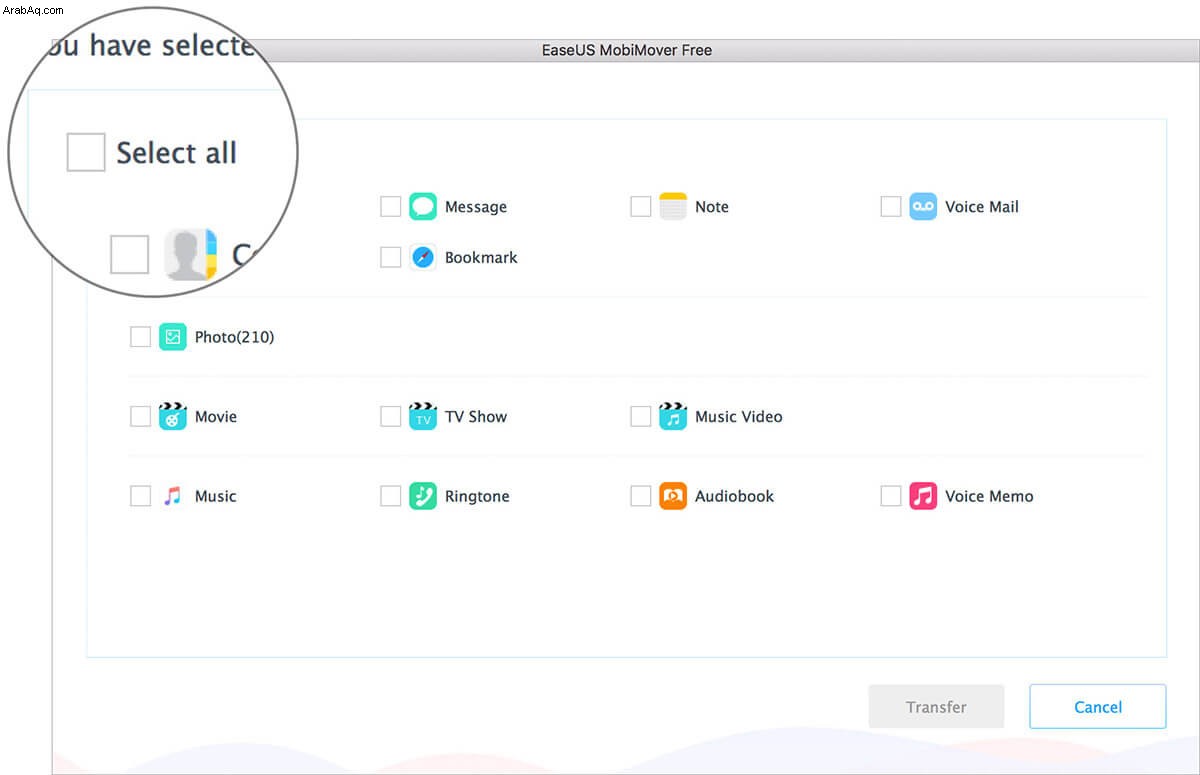
الخطوة رقم 5. بعد ذلك ، تأكد من تحديد المربع للرسائل فقط ثم انقر فوق نقل لحفظ رسائل iPhone النصية على Mac.
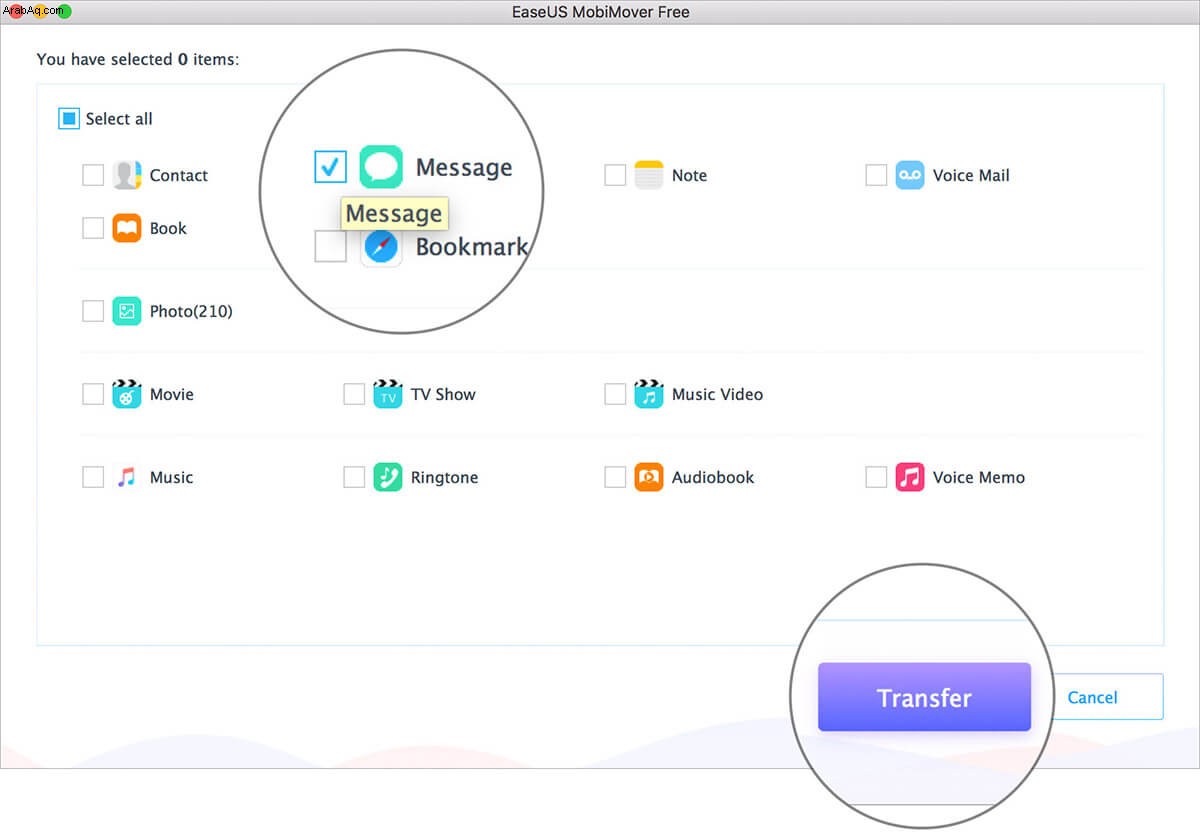
الآن ، انتظر بعض الوقت حتى تكتمل العملية. بمجرد الانتهاء من ذلك ، سترى التأكيد "اكتمل النقل!" وسيتم حفظ رسائلك في مجلد يسمى Exported by MobiMover
ماذا عن حفظ رسائل iMessages على iPhone نفسه؟
بينما لا توجد ميزة لحفظ الرسائل على iPhone نفسه ، هناك طريقتان لإنجاز المهمة. بينما تتمثل إحدى الطرق في نسخ الرسالة النصية ولصقها في ملاحظاتك ، فإن الطريقة الأخرى هي التقاط لقطة الشاشة وحفظها في تطبيق الملفات أو في موقعك المفضل.
ما رأيك؟
ما هو رأيك في الحلول المذكورة أعلاه؟ هل هي قابلة للحياة؟ شارك بأفكارك عنها في الأسفل في التعليقات. ونعم ، إذا كنت تعرف أي خدعة أخرى ، فأخبرنا عنها أيضًا.
قد ترغب في إحالة هذه المشاركات أيضًا:
- كيفية استخدام iMessage على أجهزة الكمبيوتر التي تعمل بنظام Android و Windows
- أفضل بدائل تطبيقات الرسائل لـ iPhone
- أفضل بدائل WhatsApp لأجهزة iPhone
- كيفية نقل الرسائل النصية من Android إلى iPhone